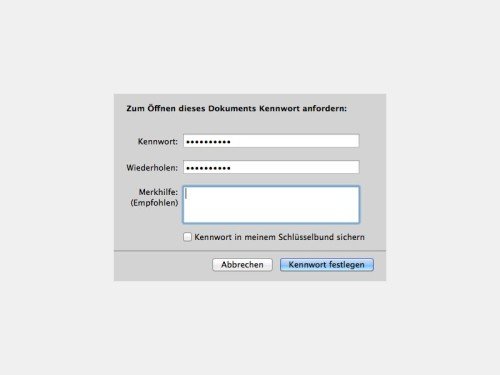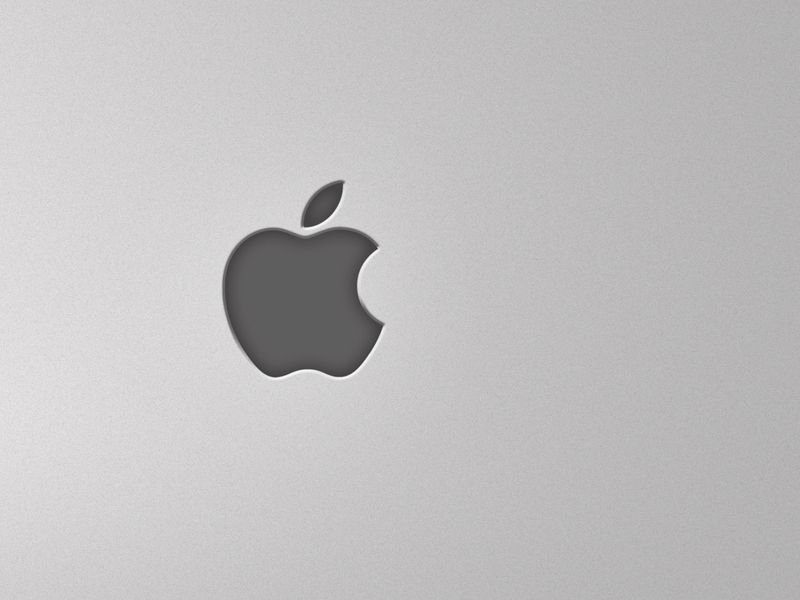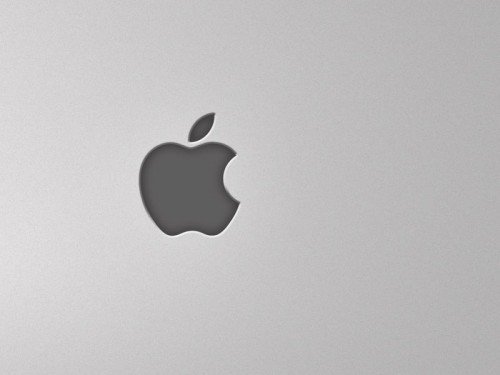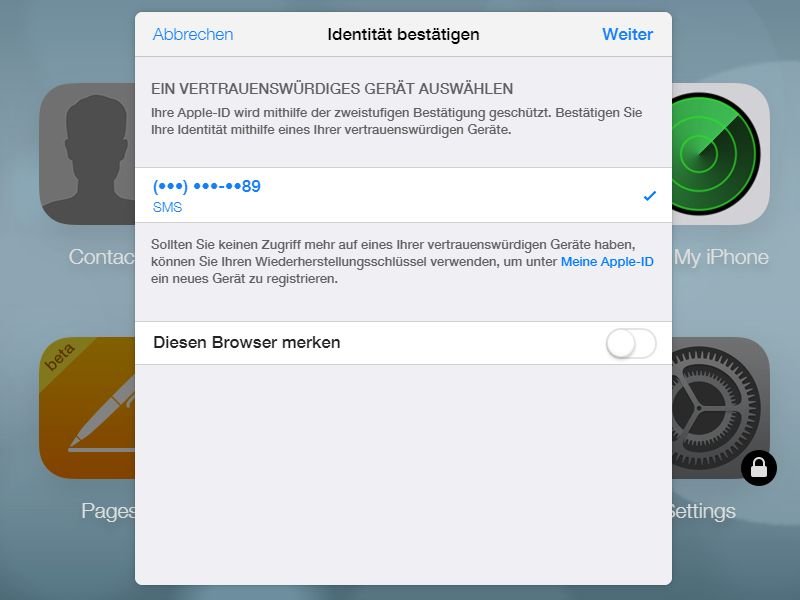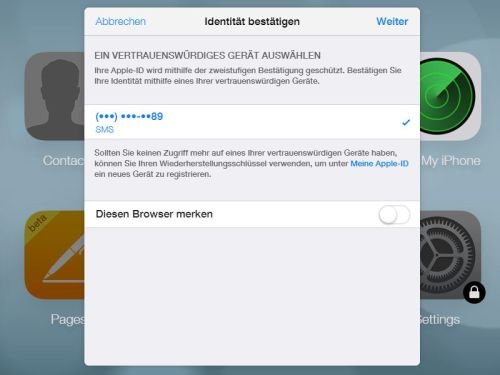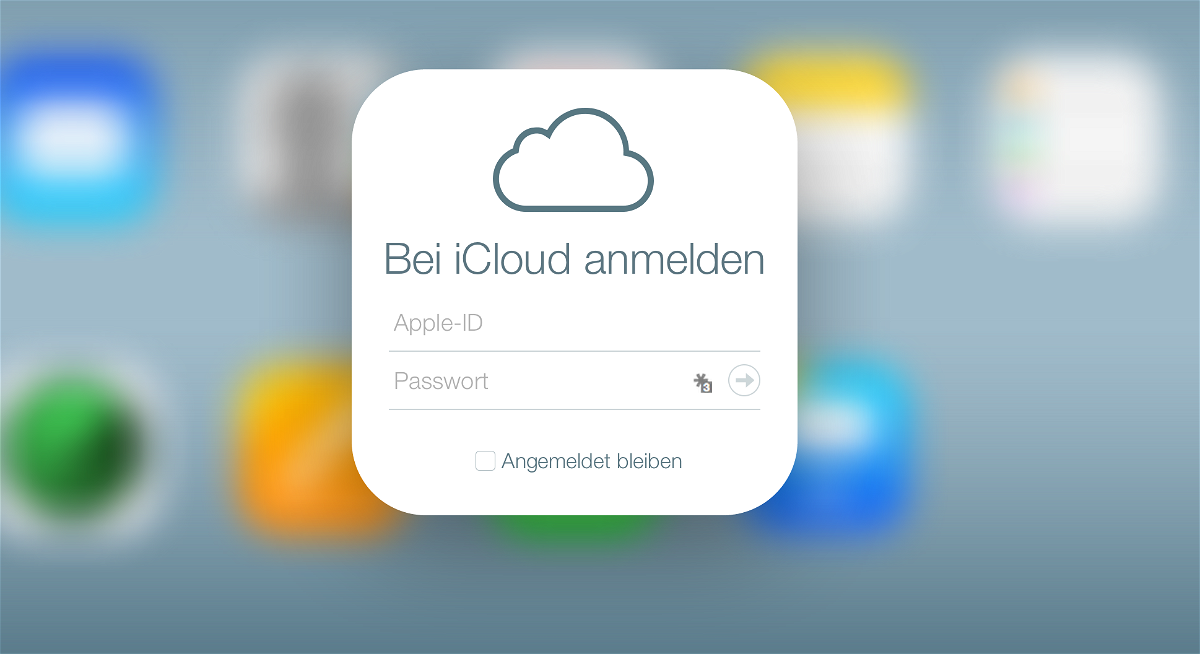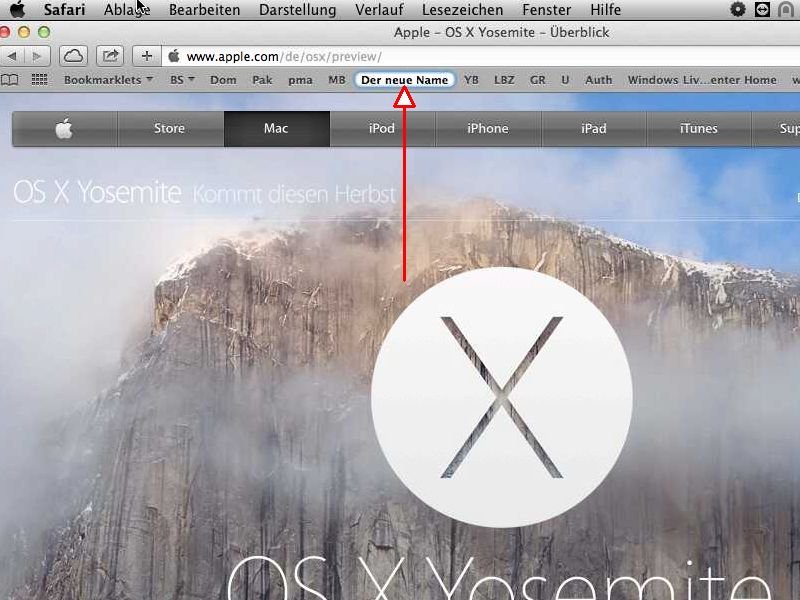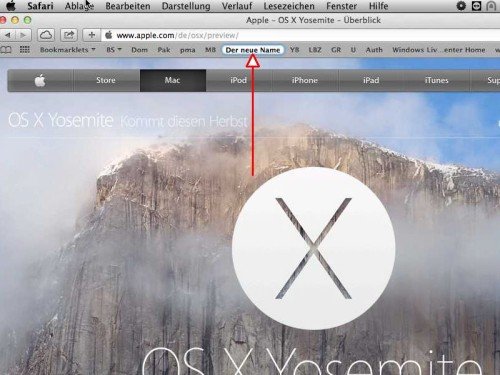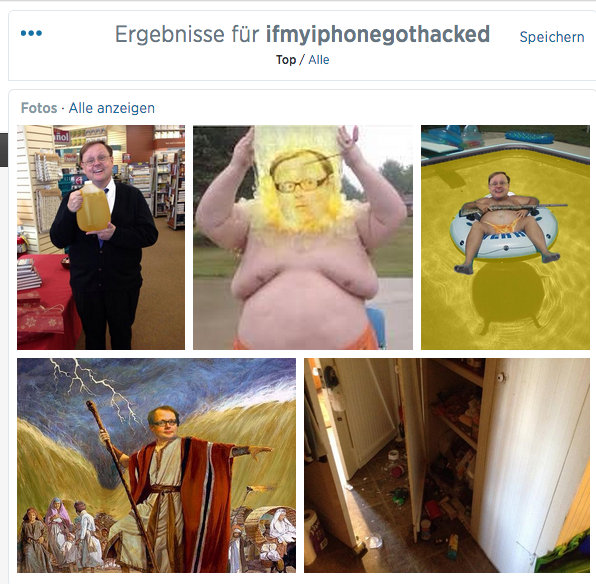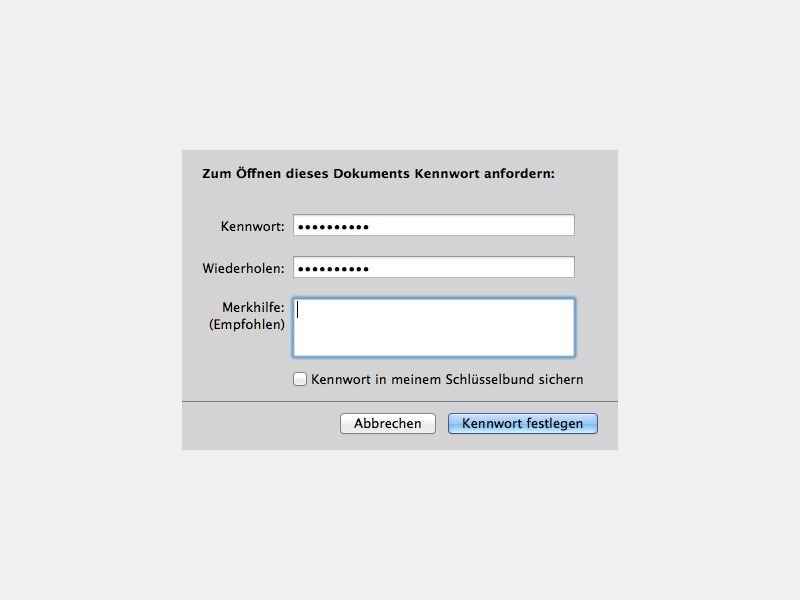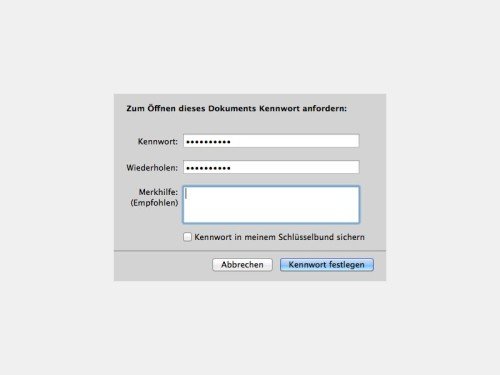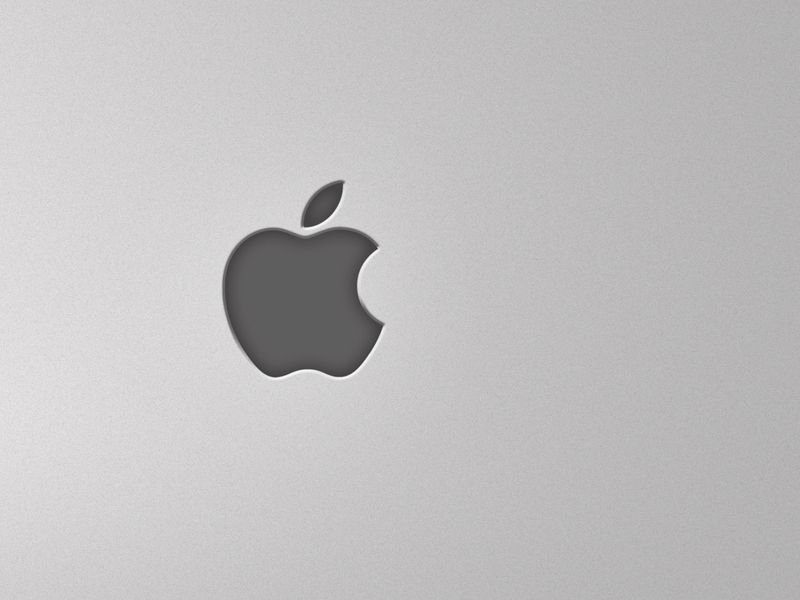
06.01.2015 | Tipps
Als Apple-Nutzer braucht man die Anmeldedaten für die eigene Apple-ID ständig. Dumm, wenn man sich dann nicht mehr an das korrekte Passwort erinnern kann. Schnell hat man sich nicht nur aus dem iCloud-Webdienst ausgesperrt, sondern kann auch auf den iTunes Store nicht mehr zugreifen.
Das vergessene Kennwort lässt sich über die Apple-Webseite https://iforgot.apple.com/ zurücksetzen. Das klappt von jedem Computer oder Mobilgerät mit Internetzugriff. Dazu einfach die betreffende Apple-ID (E-Mail-Adresse des Accounts) eingeben und auf „Weiter“ klicken oder tippen. Anschließend werden die Antworten auf die hinterlegten Sicherheitsfragen abgefragt. Zum Schluss legt man ein neues Kennwort fest – fertig.
Alternativ zum webbasierten Passwort-Reset ist der Apple-Support auch per Telefon erreichbar. Die korrekte Telefonnummer finden Sie auf dieser Webseite: https://getsupport.apple.com/Issues.do.
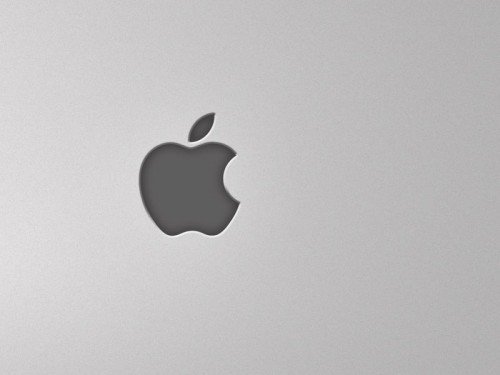

13.10.2014 | Tipps
Wenn Sie Ihr iPhone verloren haben, lässt es sich mit der Funktion „Mein iPhone finden“ schnell lokalisieren. Doch wenn der Akku zur Neige geht, können Sie das iPhone auch nicht mehr orten. Wie umgehen Sie dieses Problem?
Mit der Funktion „Letzte Ortung senden“ aktivieren Sie in iOS 8 einen Not-Schalter. Sobald der Akkustand kritisch wird, sendet das iPhone die aktuelle Ortsbestimmung an Apple. Für Sie als denjenigen, der das iPhone sucht, bedeutet das: Auf der Karte „Mein iPhone finden“ sehen Sie den zuletzt bestimmten Standort Ihres Geräts, bevor der Akku leer war.
Damit die Funktion „Letzte Ortung“ funktioniert, muss „Mein iPhone finden“ erst einmal eingeschaltet sein. Anschließend öffnen Sie die „Einstellungen“ und wechseln dort zum Bereich „iCloud“. Im Bereich „Mein iPhone finden“ schalten Sie die Option „Letzte Ortung senden“ ein – fertig!

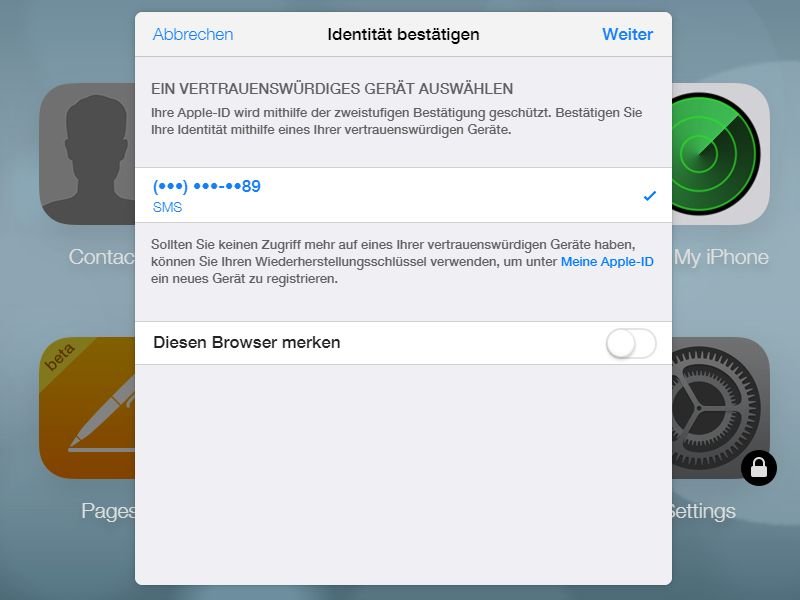
22.09.2014 | Tipps
Was für Google, Microsoft und Twitter gilt, klappt nun auch bei iCloud: Die Zwei-Wege-Authentifizierung schützt ab sofort Ihre Daten in der Apple-Wolke. Wie klappt dort der Login, wenn die zweistufige Bestätigung aktiv ist?
- Starten Sie Ihren Browser, und surfen Sie zu icloud.com.
- Jetzt geben Sie die Zugangsdaten Ihrer Apple-ID ein, und klicken anschließend auf den Pfeil nach rechts.
- Fast alle Unterbereiche sind noch gesperrt, was an dem Schloss-Symbol erkennbar ist. Oben am Bildschirmrand klicken Sie nun auf „Bestätigen”.
- Markieren Sie jetzt in der Liste das Gerät, mit dessen Hilfe Sie Ihre Identität bestätigen wollen. Handelt es sich bei dem Computer um Ihr privates Gerät und surfen Sie gerade nicht über ein öffentliches WLAN, können Sie auf Wunsch unten den Schalter „Diesen Browser merken” aktivieren.
- Klicken Sie oben auf „Weiter”, und tragen Sie dann den Code ein, der Ihnen übermittelt wird. Sobald Sie die vierte Ziffer eingetippt haben, werden alle iCloud-Funktionen automatisch entsperrt.
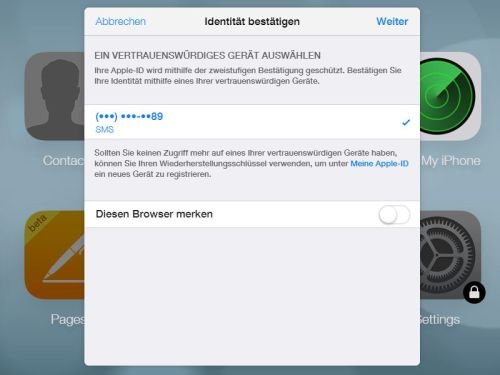
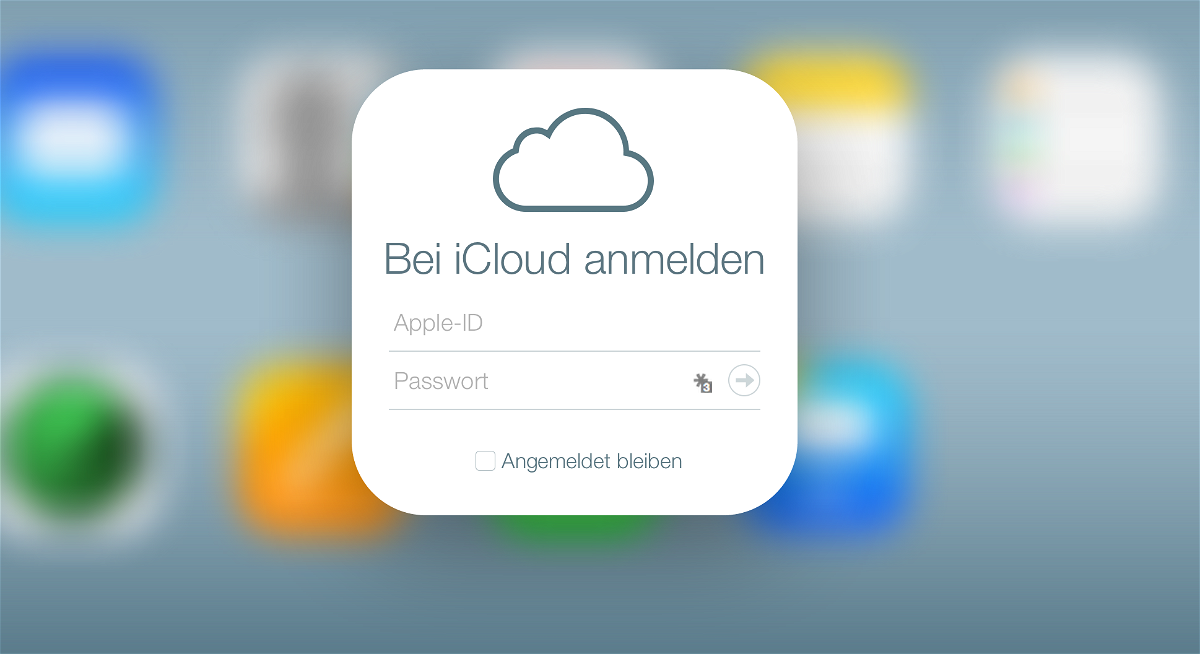
17.09.2014 | Tipps
Apple war in den vergangen Wochen starker Kritik ausgesetzt: Der Cloud-Dienst iCloud war bislang nicht ausreichend abgesichert. Die Folge: Fotos von Prominenten sind in die Öffentlichkeit gelangt. Nun hat Apple nachgebessert und auch für iCloud die 2-Wege-Authentifizierung eingeführt.
(mehr …)
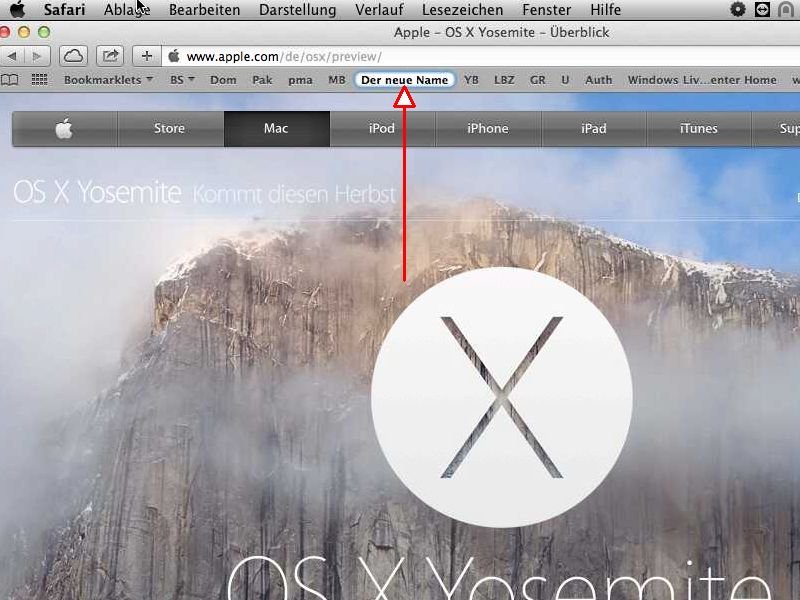
04.09.2014 | Tipps
Wenn Sie in Safari ein Lesezeichen ablegen, bekommt es den Seitentitel der jeweiligen Webseite. Hat die Seite einen langen Titel, braucht das Lesezeichen entsprechend viel Platz. Wie benennen Sie ein Safari-Lesezeichen auf die Schnelle um?
- Starten Sie den Safari-Browser, indem Sie auf das Symbol unten im Dock klicken.
- Ist die Favoriten-Leiste ausgeblendet, machen Sie sie über die Tastenkombination [Cmd] + [Shift] + [B] sichtbar.
- Klicken Sie jetzt auf das Lesezeichen, das Sie umbenennen wollen, und halten Sie dort die Maustaste einen Augenblick gedrückt.
- Zum Schluss geben Sie den gewünschten Namen ein und bestätigen ihn per Druck auf die [Eingabetaste].
Das umbenannte Lesezeichen wird auch automatisch auf Ihre anderen Geräte synchronisiert, wenn Sie diese iCloud-Funktion nutzen. Dieser Tipp klappt mit jeder Safari-Version für OSX.
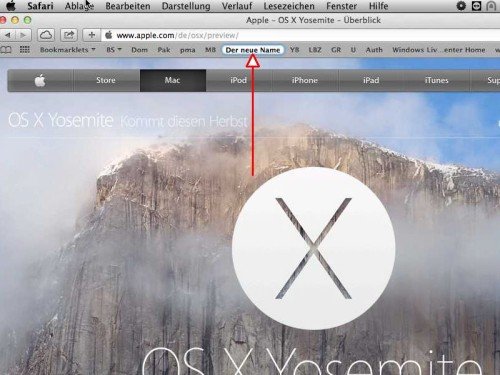
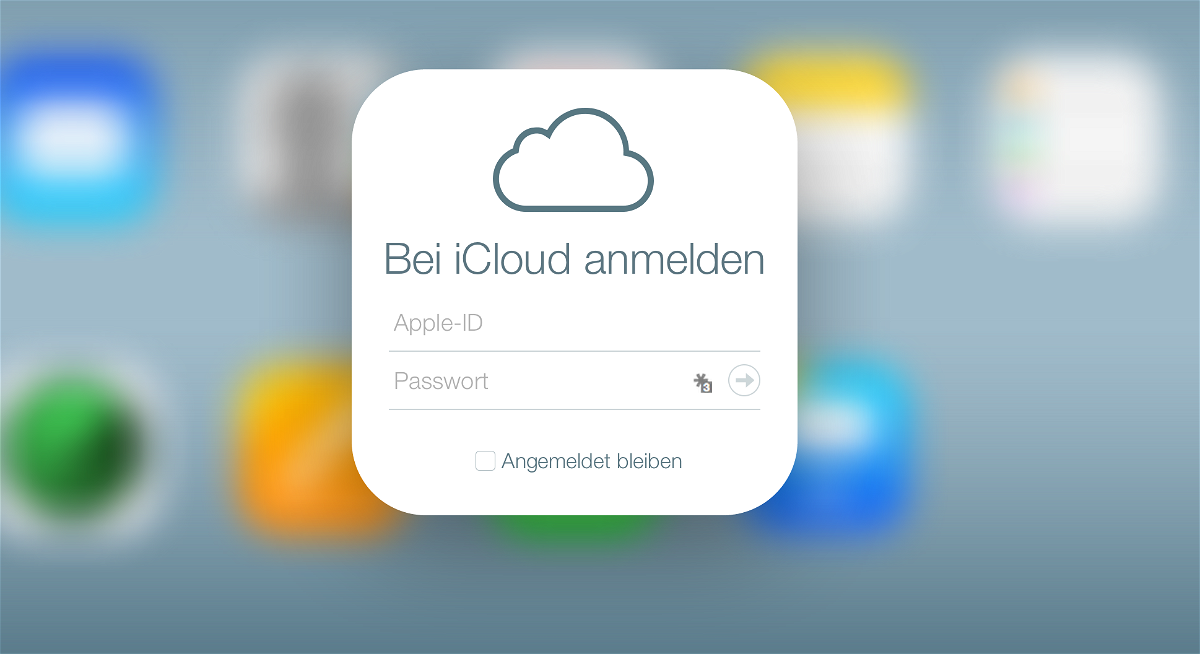
01.09.2014 | Tipps
Die am Wochenende aufgetauchten Promifotos, die offensichtlich aus den privaten Smartphones der Promis stammen, sind offensichtlich aus den iCloud-Konten der Betroffenen gesaugt worden. Wie es aussieht, haben die Opfer ein zu schlichtes Passwort benutzt – und sind Opfer einer Brute Force Attacke geworden. Das sollte uns allen eine Lehre sein.
(mehr …)
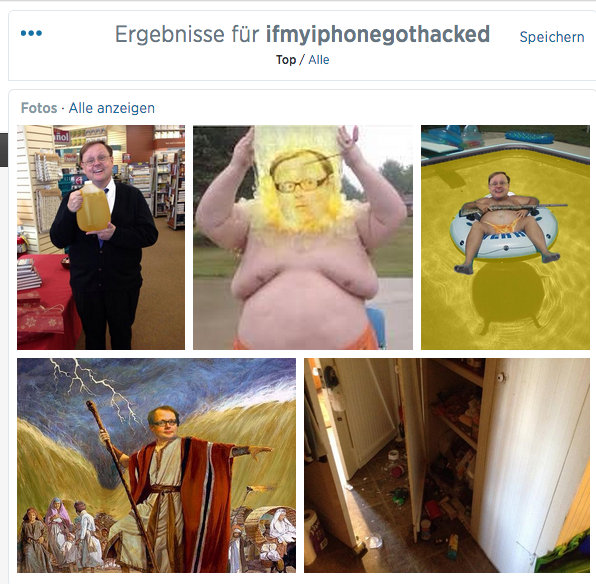
01.09.2014 | Tipps
Hacker haben Fotos von rund 100 weiblichen Promis im Netz veröffentlicht. Zuerst auf der Hacker-Plattform 4Chan, später sind die oft kompromittierenden Aufnahmena auch auf Twitter zu sehen gewesen. Ob die Bilder durch einen Hack aus der iCloud stammen oder ob eine andere Quelle in Frage kommt, ist noch nicht geklärt. Der Aufruhr ist allerdings groß. Und Nicht-Promis machen sich einen Spaß aus der Aktion – und taggen ihre Fotos mit #ifmyiphonegothacked.
(mehr …)
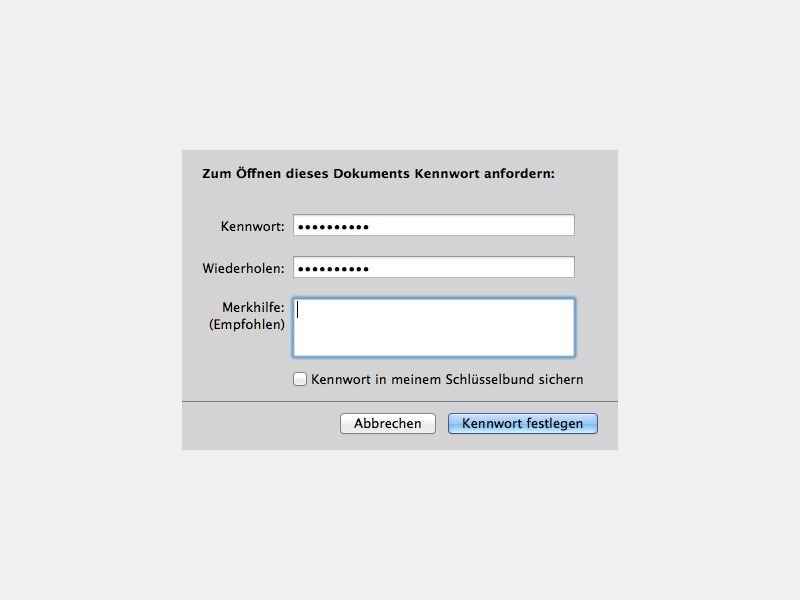
18.08.2014 | Tipps
Mit den iWork-Büroprogrammen lassen sich am Mac schnell und einfach Dokumente, Tabellen und Präsentationen erstellen. Optional lässt sich jede iWork-Datei per Kennwort schützen. So können andere erst nach Eingabe des Kennworts auf das Dokument zugreifen und dessen Inhalt anzeigen.
Die folgenden Schritte zeigen, wie Sie eine Pages-Datei mit einem Kennwort zum Öffnen versehen. Ähnlich klappt das Einrichten des Kennwortschutzes auch in den Apps Numbers und Keynote.
- Öffnen Sie als Erstes das Dokument, für das Sie ein Kennwort einrichten wollen. Dabei kann es sich entweder um eine bestehende Datei handeln, oder Sie legen ein neues Dokument in der jeweiligen iWork-App an.
- Klicken Sie jetzt auf „Ablage, Kennwort setzen“.
- Nun tippen Sie das gewünschte Kennwort ein, bestätigen es und hinterlegen auch, falls nötig, einen Kennworthinweis.
- Speichern Sie das Dokument jetzt wie gewohnt auf der Festplatte oder in iCloud.
Das geänderte Dateisymbol weist Sie darauf hin, dass für dieses Dokument ein Kennwort festgelegt wurde.